CorelDRAW怎么使用创造性制作涡流效果?
来源:网络收集 点击: 时间:2024-03-08【导读】:
CorelDRAW是矢量绘图软件,但是我们也可以使用它做出一些位图的效果,比如涡流的效果。问题来了:CorelDRAW怎么使用创造性制作涡流效果?工具/原料more电脑 版本:WIN7CorelDRAW软件 版本:X4方法/步骤1/7分步阅读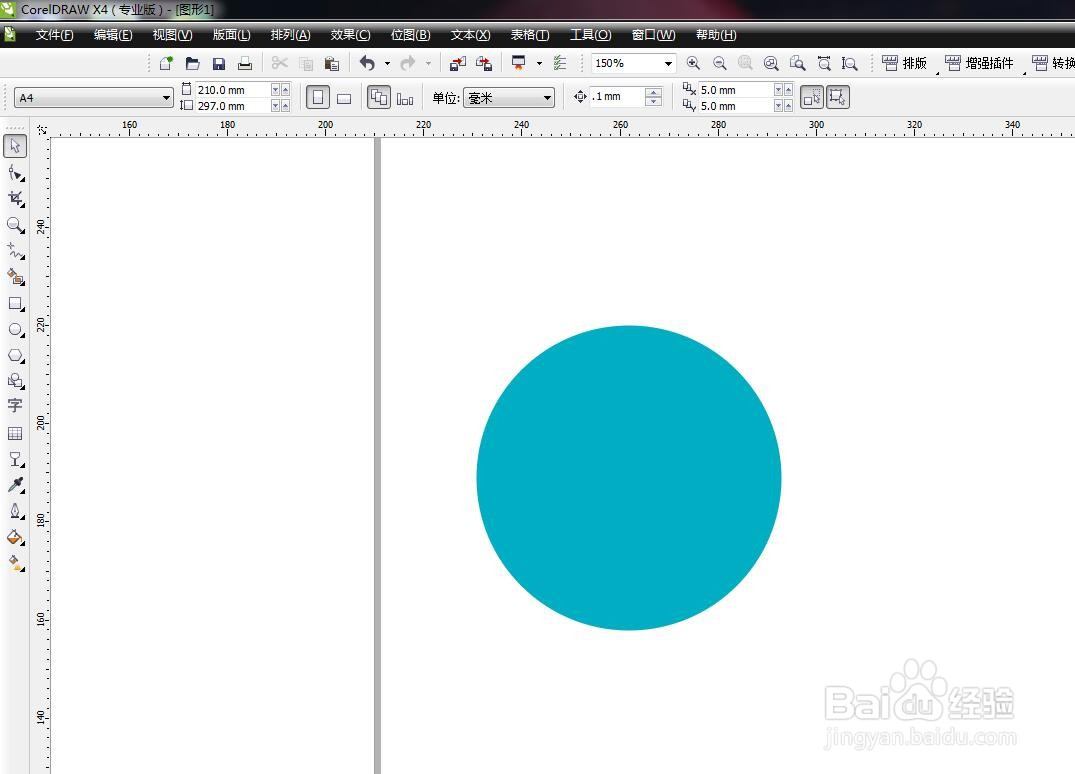 2/7
2/7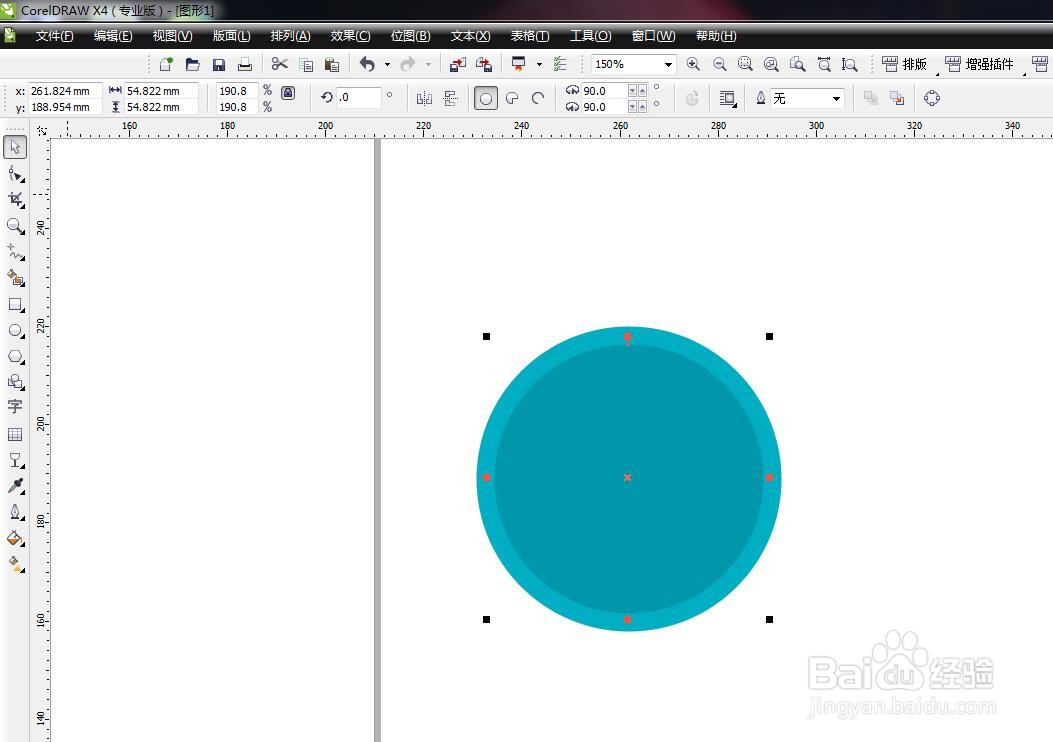 3/7
3/7 4/7
4/7 5/7
5/7 6/7
6/7 7/7
7/7 注意事项
注意事项
启动软件,新建文件
首先启动CorelDRAW软件,新建一个文件,设置文始躲件尺寸,绘制圆形
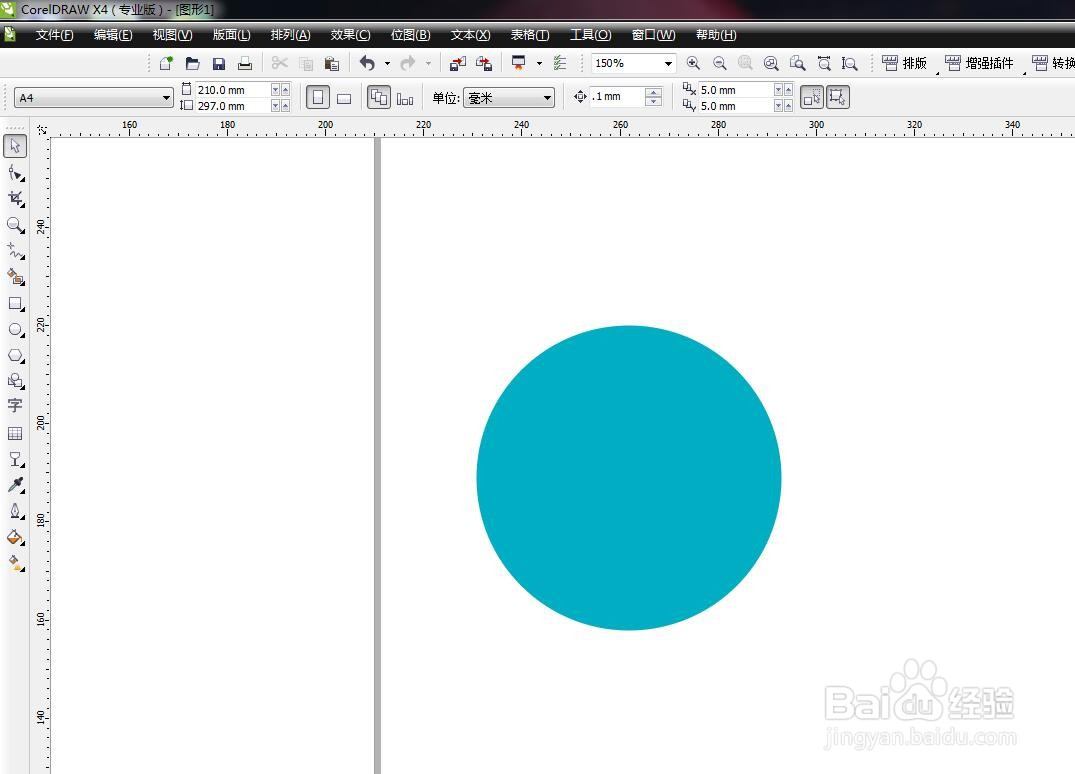 2/7
2/7绘制不同圆形
我将圆形复制,向里面缩小两个,填充不同的颜色
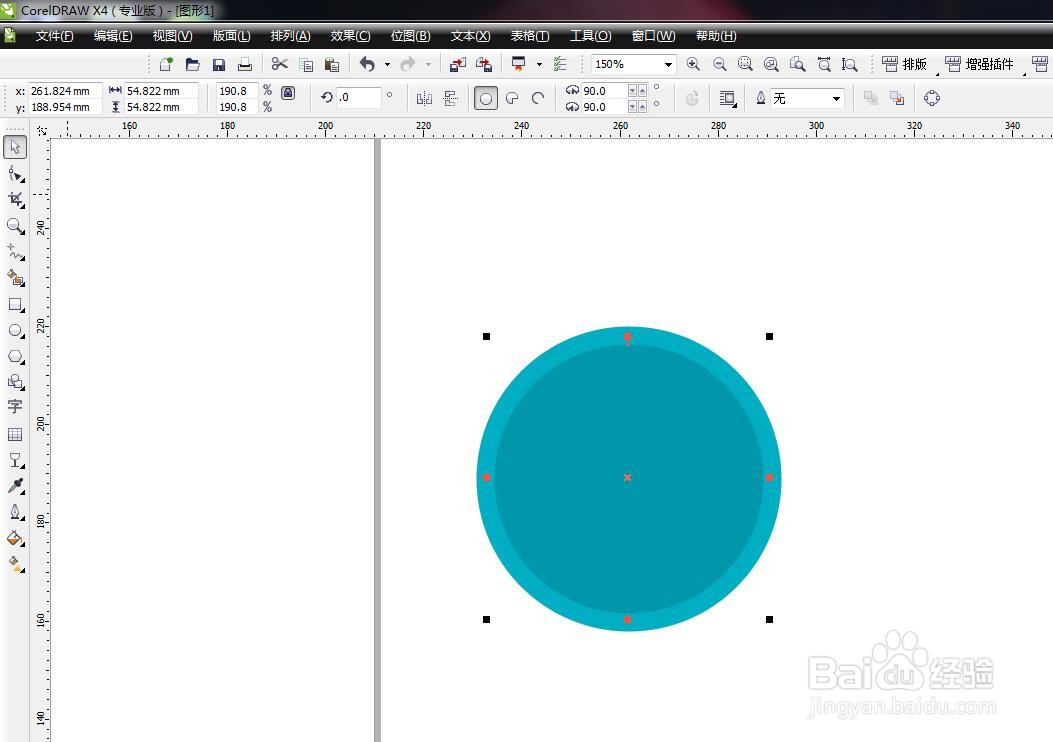 3/7
3/7转化为位图
将这几个圆形选中,在位图菜单栏中选择转化为位图
 4/7
4/7创造性——涡流
在位图菜单栏中,选择创造性,然后选择涡流效果,打开面板
 5/7
5/7点击预览
左下角有一个预览的效果图,点击一下可以看到涡流的效果
 6/7
6/7调节参数
条纹细节的参数增大一点,间距大一点,涡流就会变大
 7/7
7/7扭曲效果
扭曲的参数科处捧我们也可以耍肺调节,想要扭曲小一点,将将数值调小一点
 注意事项
注意事项CorelDRAW软件绘制矢量图形非常方便
CorelDRAW软件可以制作各种标识牌
CORELDRAW创造性版权声明:
1、本文系转载,版权归原作者所有,旨在传递信息,不代表看本站的观点和立场。
2、本站仅提供信息发布平台,不承担相关法律责任。
3、若侵犯您的版权或隐私,请联系本站管理员删除。
4、文章链接:http://www.1haoku.cn/art_290605.html
上一篇:PS如何设计茶手写古风字体
下一篇:荒野大镖客2如何快速移动?
 订阅
订阅